分屏效果,顾名思义就是在同一个画面中可以同时显示多个视频,两屏、四屏、六屏等。多屏效果能够使简单的素材看起来更高端大气上档次,拯救无创意视频。那么如何快速制作一个分屏效果呢?今天小编就来介绍两个无需插件,一看即懂的自制分屏方法。
一、自制分屏效果
第一步:打开万兴喵影,创建项目
首先,打开万兴喵影,选择需要的项目比例。示例选用电脑横屏视频比例16:9作为项目比例。还有竖屏比例9:16及3:4、4:3、1:1等常用比例,可按需选取。
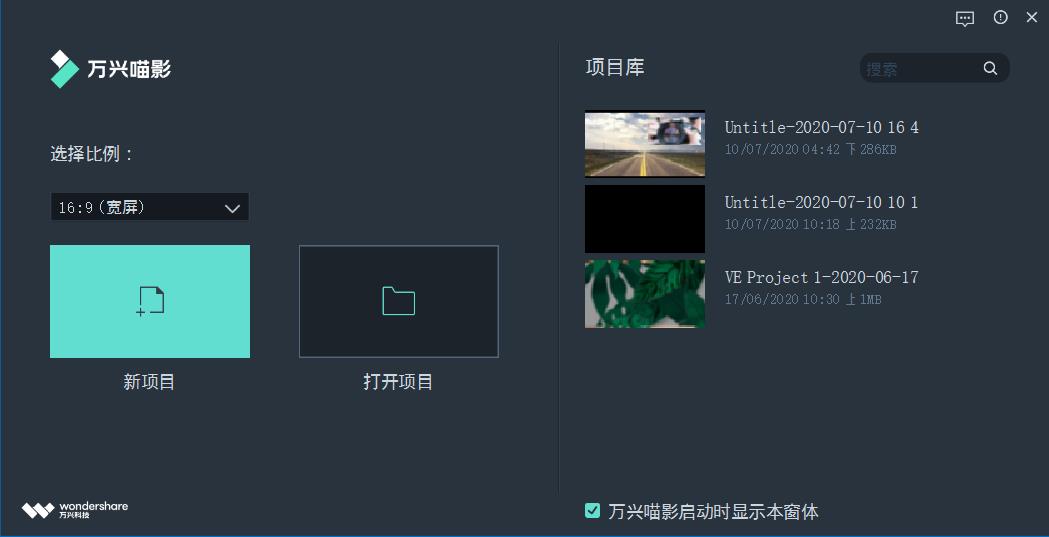
第二步:导入视频素材
1、点击导入按钮,将电脑本地素材导入到媒体库中。

2、将需要用到的视频导入到不同的视频轨道上,每加入一个新的视频,会自动生成一个新的轨道。

第三步:编辑多屏位置与大小
在右上方的视频预览框,选择一个视频时,会出现一个虚线边框,表示选中该视频,可以拖动视频编辑位置。在视频边框拖拉可调节视频在画布上的大小。
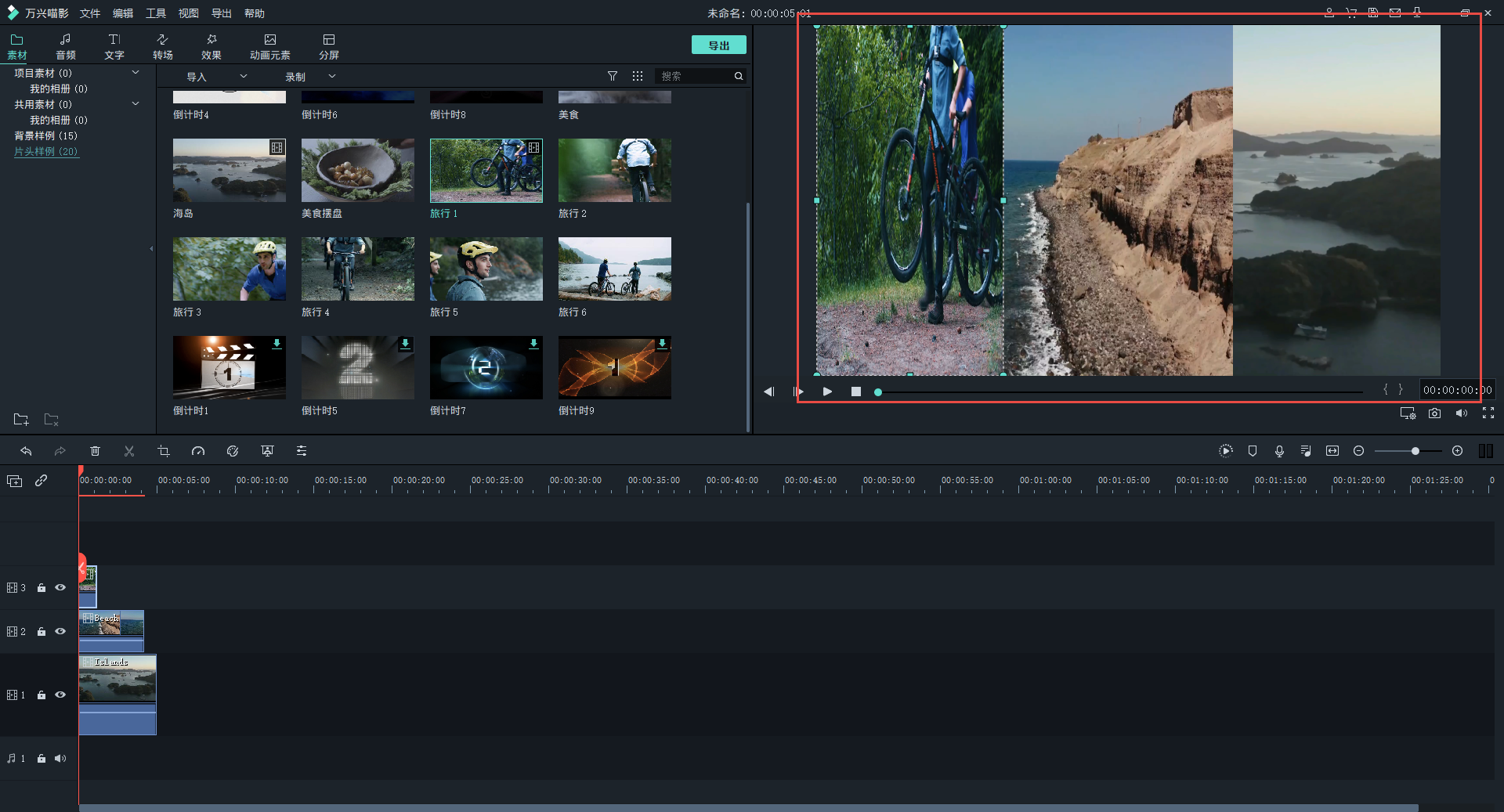
第四步:裁剪视频
在预览框可以预览相关调节好位置和大小的分屏效果,接下来可以对展示的视频片段进剪辑。在需要展示的片段首尾各剪一刀,将不需要的部分删除。其中,按下工具栏剪刀进行分割,按下工具栏垃圾桶按钮就行视频片段删除。

第五步:确定分屏效果
经过以上编辑之久,在预览框可以对完成后分屏效果进行预览,按下“空格键”进行预览。确认没问题后就可以进行其他的编辑了。
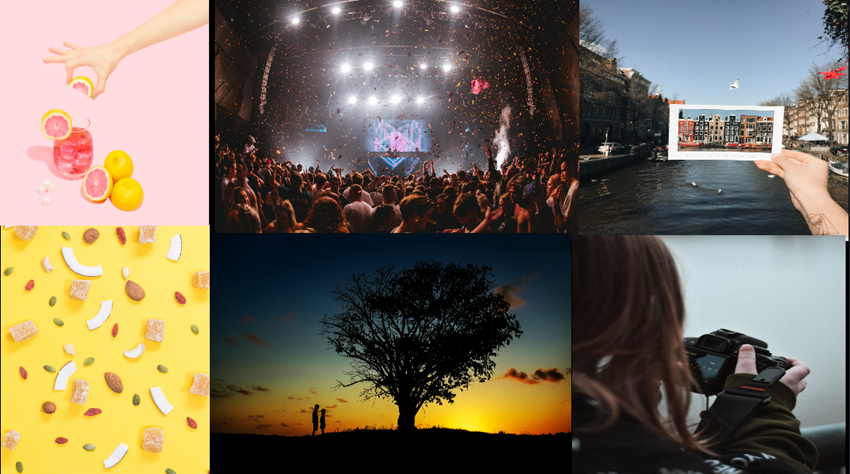
二、使用分屏模板
第一步:添加分屏模板
在第一种方法介绍中,完成导入素材步骤后,在分屏区选择需要的分屏模板,直接拖拽导入到视频时间轴上。
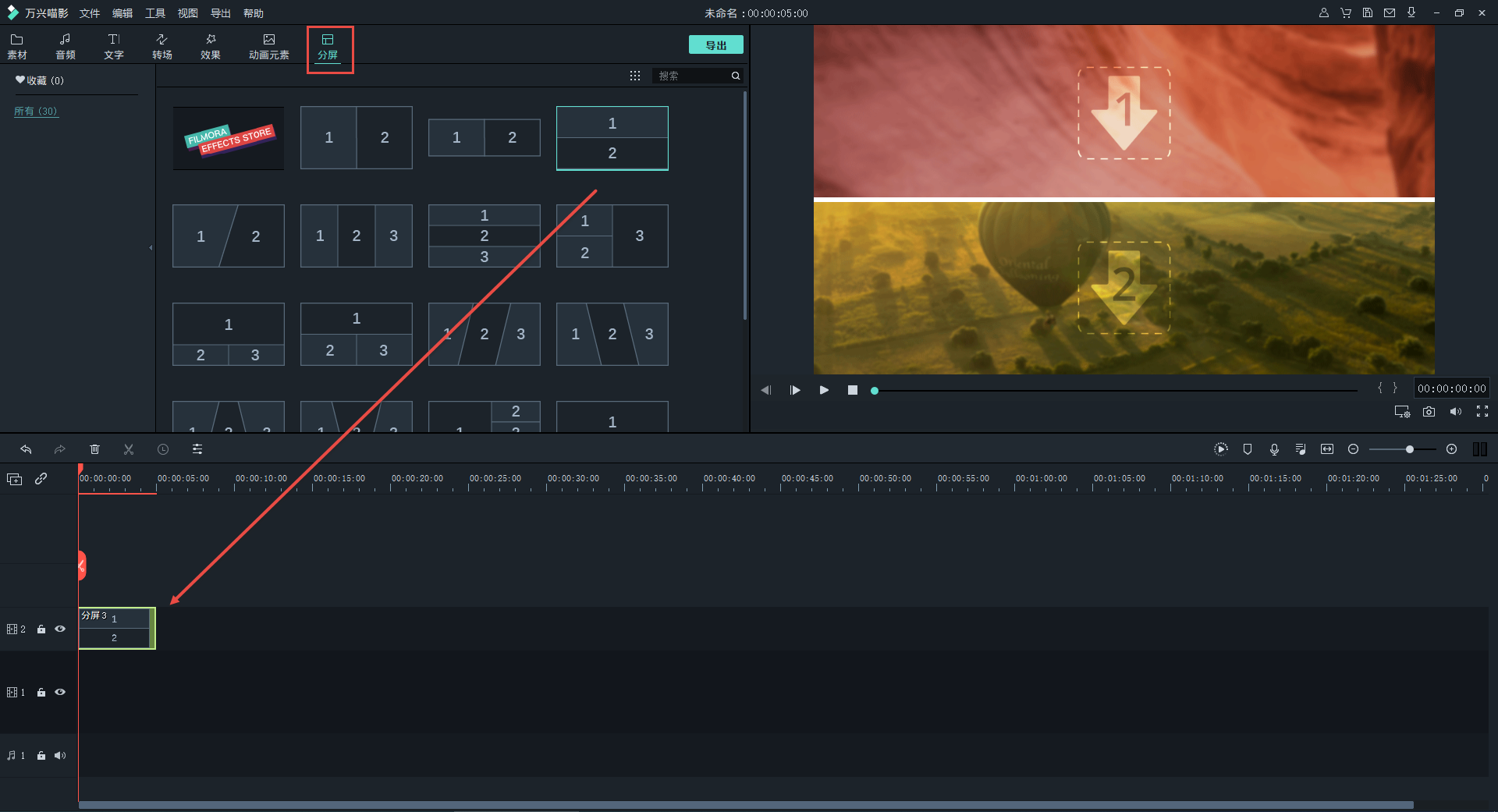
第二步:添加视频素材
将媒体库中的视频素材直接拖拽加入到分屏模板拆分区域中。
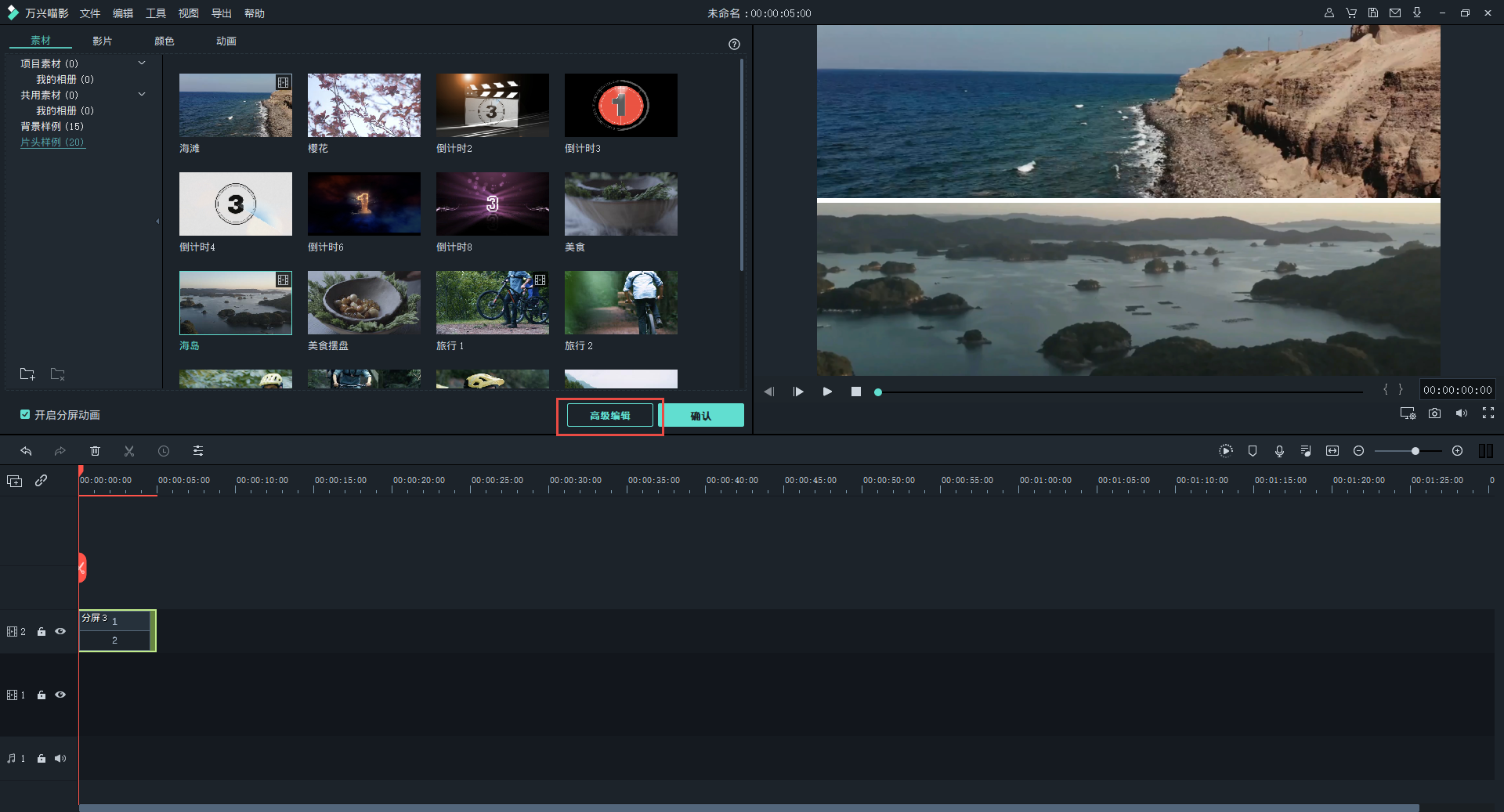
第三步:编辑分屏效果
分屏模板中的视频支持画面大小调节、视频/音频调节等多种操作,更多操作介绍请参考分屏效果功能介绍。
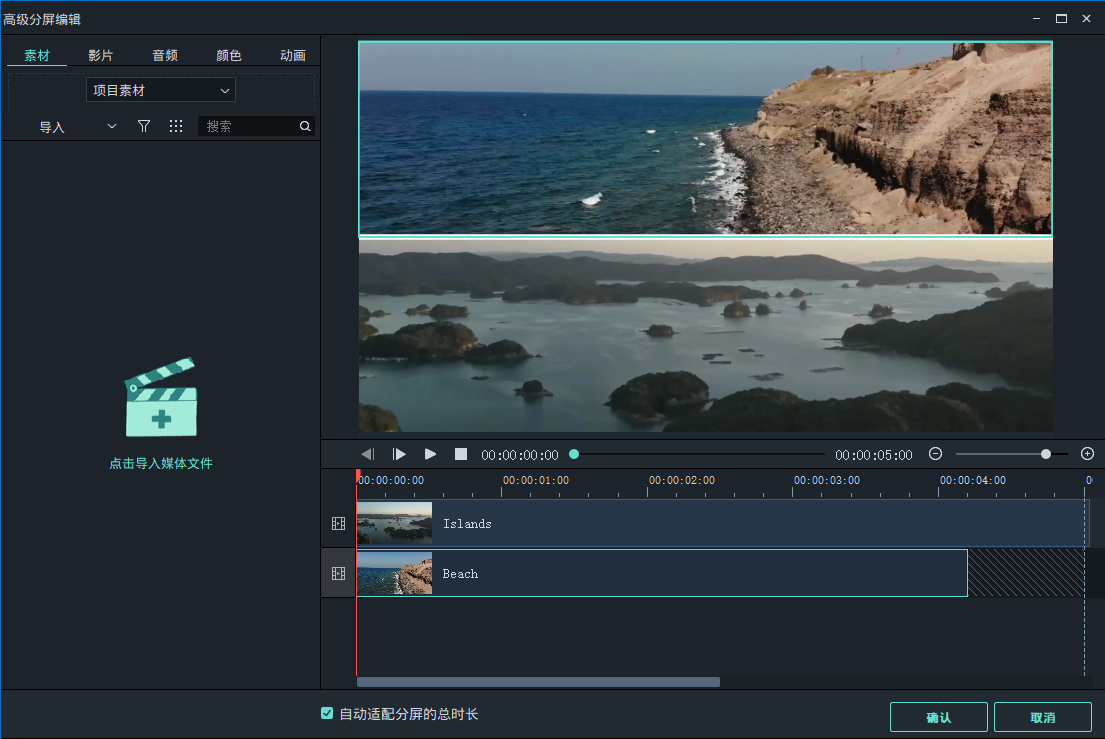
本来普普通通的视频是不是瞬间变得不同了呢?使用万兴喵影自定义分屏视频其实很简单,灵活度高,可以根据需求设计出不同位置排列的多屏视频呢。一起来动手试试吧!





